La plupart des gens ne savent pas comment diviser l'écran sur Android, mais c'est une fonctionnalité discrètement mise à jour qui est devenue très puissante ces dernières années.
Sur la plupart des téléphones Android, il est très facile non seulement de diviser votre écran entre deux applications, mais d'ouvrir autant d'applications que vous le souhaitez en même temps. Cette fonctionnalité va bien sûr mieux fonctionner sur les tablettes, mais vous pouvez aussi le faire sur un smartphone Android standard.
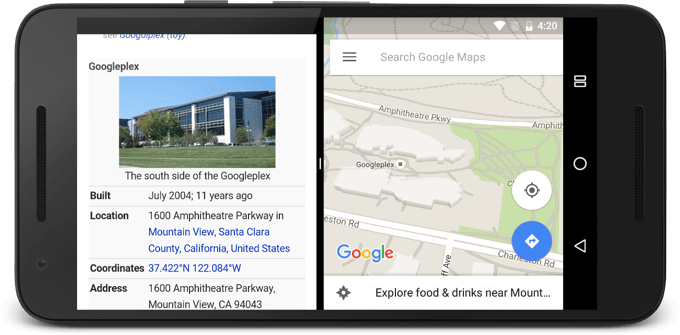
Si votre téléphone Android n'a pas accès à cette fonctionnalité, ne vous inquiétez pas, nous vous suggérerons des applications gratuites à la fin de l'article que vous pouvez essayer à la place.
Comment diviser votre Écran entre deux applications sur Android
Pour commencer, nous expliquerons comment vous pouvez rapidement partager votre écran entre deux applications différentes à la fois sur Android. Toutes les applications ne prennent pas en charge cette fonctionnalité par défaut et certaines applications peuvent ne pas fonctionner comme prévu, mais pour la plupart l'expérience est transparente.


À tout moment, vous pouvez maintenir et faire glisser la barre entre les applications pour les redimensionner. De cette façon, vous pouvez avoir une plus petite partie de l'écran pour quelque chose comme une application de messagerie texte et utiliser le reste de l'écran pour le divertissement, les médias sociaux ou un navigateur.

Vous pouvez appuyez également sur la barre et faites-la glisser pour remplir l'écran afin d'amener cette application en mode plein écran standard.
In_content_1 all: [300x250] / dfp: [640x360]- ->Comment avoir plusieurs applications à l'écran à la fois sur Android
L'utilisation d'un écran partagé sur Android pour avoir deux applications à la fois peut améliorer la fonctionnalité de massivement votre téléphone, mais que se passe-t-il si vous pouvez ouvrir trois applications, cinq ou dix à la fois? Eh bien, c'est en fait possible avec la fonction d'affichage flottant intégrée d'Android.

Pour l'utiliser, appuyez sur le bouton des applications récentes. Cette fois, appuyez sur l'icône de l'application et sélectionnez Ouvrir en mode contextuel. Une fenêtre flottante avec l'application de votre choix apparaît maintenant à l'écran.

Vous pouvez continuer à le faire pour plusieurs applications. Chaque fois que vous ajoutez une nouvelle application en mode contextuel, les autres applications se déplacent dans une petite barre d'applications flottante en haut de votre écran. Vous pouvez ensuite appuyer dessus pour accéder et ouvrir ces autres applications flottantes.

Vous pouvez cliquer et faire glisser les bords des applications pour redimensionner les fenêtres et, finalement, ouvrir autant d'applications à la fois. Sur un smartphone, cela peut être plus gênant qu'autre chose, mais sur une tablette, le potentiel est beaucoup plus grand.

Il y a aussi des contrôles de vue contextuelle sur chaque fenêtre. De gauche à droite, vous avez des commandes pour un curseur d'opacité, une réduction de fenêtre, un plein écran et une sortie d'application. Il peut être très amusant de tester cette fonctionnalité et de se déchaîner avec le nombre d'applications que vous pouvez adapter à l'écran en même temps, mais il a également un grand potentiel pour une meilleure productivité.
The Best Split Applications d'écran pour Android
Tous les téléphones n'ont pas le mode d'écran partagé Android par défaut, mais heureusement, de bonnes applications d'écran partagé sont disponibles dans le Play Store. Ci-dessous, nous avons répertorié certaines des meilleures options.
Multi-fenêtres
Avec Multi Window, vous pouvez placer vos applications préférées dans un curseur qui colle au côté de votre écran. Vous pouvez retirer ce curseur pour ouvrir rapidement des fenêtres flottantes pour ces applications au-dessus de votre écran.
Les fenêtres flottantes sont verrouillées dans des positions spécifiques, donc cela peut souvent être plus pratique que d'utiliser la fenêtre contextuelle par défaut expliquée précédemment.
Raccourci d'écran partagé
Le raccourci d'écran partagé réintroduit essentiellement la vue d'écran divisé pour tout téléphone Android qui n'a pas la fonctionnalité. Les fonctionnalités sont identiques à la version Android d'origine, vous pouvez donc ouvrir deux applications en écran partagé en utilisant le menu des applications récentes.
Notez qu'avec cette application, vous n'avez pas accès aux fenêtres contextuelles vue, comme vous le faites par défaut sur la plupart des téléphones Android.
Superpositions: applications multitâches flottantes
Si vous aimez la fonctionnalité d'application flottante fournie par défaut sur la plupart des téléphones Android, vous devriez essayer les superpositions. Cette application vous permet de créer rapidement des fenêtres flottantes de vos applications préférées.
Vous pouvez redimensionner les fenêtres et définir des raccourcis pour ouvrir rapidement vos applications préférées en mode pop-up, ce que même le mode pop-up Android ne possède pas.
Résumé
C'est incroyable ce que nous pouvons faire avec les téléphones de nos jours. Il ne fait aucun doute que la fonctionnalité continuera de s'améliorer, et les fonctionnalités d'écran partagé sur Android que nous avons présentées dans cet article en sont un parfait exemple.
Si vous rencontrez des problèmes avec l'utilisation de ces fonctionnalités, nous nous ferons un plaisir de vous aider dans la section commentaires.